Excel-在任意页工作表单元格中设置页码
- 格式:pptx
- 大小:60.23 KB
- 文档页数:10
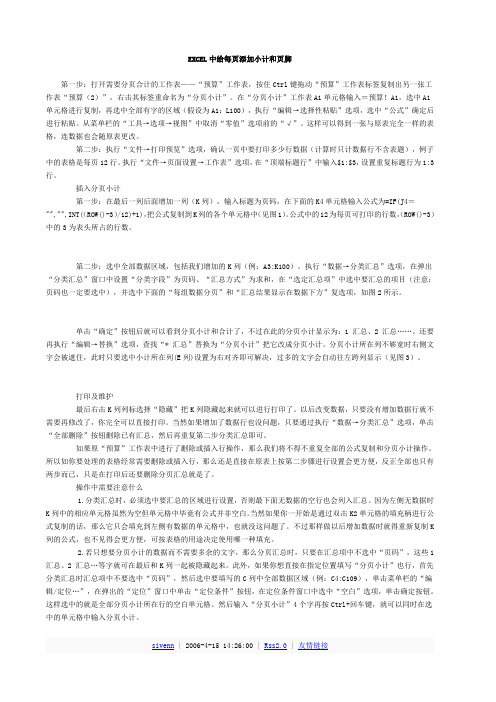
EXCEL中给每页添加小计和页脚第一步:打开需要分页合计的工作表——“预算”工作表,按住Ctrl键拖动“预算”工作表标签复制出另一张工作表“预算(2)”,右击其标签重命名为“分页小计”。
在“分页小计”工作表A1单元格输入=预算!A1,选中A1单元格进行复制,再选中全部有字的区域(假设为A1:L100),执行“编辑→选择性粘贴”选项,选中“公式”确定后进行粘贴。
从菜单栏的“工具→选项→视图”中取消“零值”选项前的“√”。
这样可以得到一张与原表完全一样的表格,连数据也会随原表更改。
第二步:执行“文件→打印预览”选项,确认一页中要打印多少行数据(计算时只计数据行不含表题),例子中的表格是每页12行。
执行“文件→页面设置→工作表”选项,在“顶端标题行”中输入$1:$3,设置重复标题行为1:3行。
插入分页小计第一步:在最后一列后面增加一列(K列),输入标题为页码,在下面的K4单元格输入公式为=IF(J4=(ROW()-3)"","",INT((ROW()-3)/12)+1),把公式复制到K列的各个单元格中(见图1)。
公式中的12为每页可打印的行数,中的3为表头所占的行数。
第二步:选中全部数据区域,包括我们增加的K列(例:A3:K100)。
执行“数据→分类汇总”选项,在弹出“分类汇总”窗口中设置“分类字段”为页码、“汇总方式”为求和,在“选定汇总项”中选中要汇总的项目(注意:页码也一定要选中),并选中下面的“每组数据分页”和“汇总结果显示在数据下方”复选项,如图2所示。
单击“确定”按钮后就可以看到分页小计和合计了,不过在此的分页小计显示为:1 汇总、2 汇总……。
还要再执行“编辑→替换”选项,查找“* 汇总”替换为“分页小计”把它改成分页小计。
分页小计所在列不够宽时右侧文字会被遮住,此时只要选中小计所在列(E列)设置为右对齐即可解决,过多的文字会自动往左跨列显示(见图3)。

按住Shift(或Ctrl)键的同时,用鼠标在需要打印的工作表名称上单击,即可选中多个连续(或不连续)的工作表,把“页面设置”、“页面”选项卡中的“起始页码”选项设置为“自动”。
然后点击“视图——页眉和页脚“,插入页码后,打印时,在“打印内容”对话框中,选中”选定工作表“或者”整个工作簿“。
即可一次性将选中的工作表或者整个工作簿中所有工作表打印出来,并且页码是连续的。
这种法只有在选择多个工作表时,页码自动连续。
如果选择单个工作表,页码只显示这一个工作表的页码数,而不连续。
此方法适用于很多个工作表的打印。
如果工作表不多的情况下,可用以下方法:打开“视图——页眉和页脚——自定义页脚”对话框。
根据需要单击其中的“左”、“中”或“右”框,再单击带有“#”字样的按钮,即可将“&〔页码〕”放入框中。
如果要让第二个工作表的首页码接着第一个工作表的尾页码,只须在“&〔页码〕”后输入后者的总页数(即尾页码,例如11),使其变成“& 〔页码〕+11”的样子。
如果必要,还可以在“&〔页码〕+15”前后加上“第”和“页”字样,使其变成“第&〔页码〕+11页”。
最后按上面介绍的方法操作,就可以打印页码连续的多个工作表了。
第一步,将每张表设置成“第x页共y页”的格式,首先,确定表格及排版不再更改,即每一帐表的页数不再变化,然后每一个表做“文件”-“页面设置”-“页眉页脚”,在下面的“页脚”栏选择“第 1 页,共?页”,然后点对话框右上角的“打印预览”,记下页数(共几页)。
然后自己列一个新表,将每个工作表的页数列出来,按打印顺序累加,例如:打印顺序页数累加页数sheet1 5 5sheet2 3 8sheet3 6 14然后(以上面为例),翻到打印顺序第二个工作表sheet2,在“文件”-“页面设置”-“页眉页脚”中,点“自定义页脚”,在中间输入框会显示:第&[页码] 页,共&[总页数] 页请将其改为:第&[页码]+5 页,共&[总页数]+5 页这里加的5是打印顺序的前面所有表的累加页数。

如何在Excel中设置打印区域的页眉页脚页码和打印标题行列的打印方向Excel是一款功能强大的电子表格软件,广泛应用于办公和数据处理领域。
在使用Excel进行数据处理和分析时,设置打印区域的页眉、页脚、页码以及打印标题行和列的打印方向是非常重要的。
本文将介绍如何在Excel中进行相关设置,以满足不同打印需求。
首先,我们需要选择要打印的区域。
在Excel中,通过选取打印区域,可以仅打印所需的单元格范围,这样可以节省打印成本,并提高打印效率。
步骤如下:1. 打开Excel文件,选择需要打印的工作表。
2. 在工具栏上选择“页面布局”选项卡。
3. 在“页面布局”选项卡中,点击“打印区域”下的“设置打印区域”按钮。
4. 在弹出的对话框中,可以手动输入要打印的单元格范围,也可以直接鼠标拖动选取。
5. 选取完成后,点击对话框下方的“确定”按钮,即可设置打印区域。
设置好打印区域后,接下来我们可以设置页眉和页脚。
页眉和页脚通常包含文档标题、页码、公司LOGO等信息,可以为打印输出增加专业性和美观度。
具体操作如下:1. 在“页面布局”选项卡中,点击“页边距”下的小箭头,打开页边距设置菜单。
2. 在页边距设置菜单中,点击“自定义页边距”选项。
3. 在弹出的对话框中,点击“页眉/页脚”选项卡。
4. 在页眉/页脚选项卡中,可以选择页眉、页脚的样式和位置,也可以输入自定义的内容。
5. 在输入框中输入所需的文本、日期、页码等信息,并使用相关的命令按钮设置格式。
6. 设置完成后,点击对话框底部的“确定”按钮,即可应用页眉和页脚。
接下来,我们可以设置打印标题行列的打印方向。
有时候,为了保证打印后的表格易读,我们希望在打印输出时将标题行列固定在每一页的顶部或侧边。
下面是具体的操作步骤:1. 选中打印区域中的标题行和列。
2. 在“页面布局”选项卡中,点击“打印标题”下的小箭头,打开打印标题设置菜单。
3. 在打印标题设置菜单中,选择“打印标题”选项。

excel中添加页码的方法1.引言1.1 概述本文将介绍在Excel中添加页码的方法。
页码是在文档中标记页面顺序的重要元素,在查阅或打印文档时十分有用。
通过在Excel的页面设置中添加页眉或页脚,我们可以方便地为Excel文档添加页码,以便更好地进行管理和阅读。
在本文中,将首先概述文章的结构和目的,然后详细介绍在Excel中添加页码的需求,以及两种常用的方法。
通过使用页眉或页脚的方式,我们可以轻松地在Excel中设置页码的格式和位置,并根据实际需求进行自定义。
同时,还将探讨使用Excel添加页码的优势,以及对于大型文档管理的重要性。
在正文部分,我们将逐步介绍如何使用页眉或页脚来添加页码,并在最后给出总结。
通过本文的指导,读者将能够熟练掌握在Excel中添加页码的技巧,从而更好地管理和组织自己的文档。
1.2 文章结构文章结构部分的内容如下:文章结构的设计是为了帮助读者更好地理解和掌握Excel中添加页码的方法。
本文分为引言、正文和结论三个部分。
在引言部分,我们会先对Excel中添加页码的方法进行概述,介绍其基本概念和作用。
然后,我们会阐述本文的文章结构,让读者了解整篇文章的框架。
在正文部分,我们将深入探讨Excel中添加页码的需求,包括为什么需要在Excel中进行页码的添加,以及使用页眉或页脚添加页码的具体方法。
我们将详细介绍使用页眉或页脚添加页码的步骤,并给出实际操作的示例,以帮助读者更好地理解和掌握这一技巧。
在结论部分,我们将对整篇文章进行总结,概括文章中介绍的方法和优势。
同时,我们还会强调使用Excel添加页码的重要性和优势,指出这一技巧在实际应用中的价值和便利之处。
通过这样的文章结构设计,读者可以系统性地学习和了解Excel中添加页码的方法,从而更好地应用于实际工作中。
同时,文章结构的清晰性和逻辑性也能够提高读者阅读体验和理解文章的效果。
1.3 目的目的部分的内容可以如下所示:目的:本文的目的是介绍在Excel中添加页码的方法。

excel页码怎么设置页码不连续Excel是一种通用的电子表格软件,它允许用户管理大量的数据并展示出来。
当涉及到管理大量数据时,常常要用到页码。
本文将介绍如何在Excel中设置页码,包括不连续和连续的页码设置,并提供一些技巧和注意事项。
一、页码在Excel中的应用Excel中的页码可以用于多种用途。
比如,您可能要打印多页的工作簿或是表格,或者将工作簿或表格转化成PDF文档。
这时候,页码就显得尤为重要。
页码主要有两种:一种是连续的页码,即每一页都末尾接上上一页的页码;另一种是不连续的页码,即每一份信息都拥有独立的页码。
在Excel中,您可以根据需要设置这两种页码。
二、Excel连续页码设置Excel中的连续页码设置很容易,只需要将页码插入页脚即可。
页脚是文档底部的区域,它通常用于包含如页码、文件名、日期等信息。
具体步骤如下:1. 打开Excel文档。
2. 点击“插入”选项卡,选择“页码”:3. 在弹出的“页码格式”对话框中,选择“底部居中”或“底部右边”(可以选择需要的位置),选中“继承上面一页”,然后点击“确定”:4. 这样,每一页底部就会自动添加与前一页相连的页码。
三、Excel不连续页码设置如果您需要在Excel中设置不连续页码,也不用担心,它同样很容易实现。
具体步骤如下:1. 打开文档,将光标移动到您想要插入第一个不连续页码的位置。
2. 点击“插入”选项卡,选择“页码”,然后选择“当前位置”:3. 在弹出的“页码格式”对话框中,输入想要添加的页码数字,然后点击“确定”:4. 接下来,如果您希望下一页的页码不与前一页相连,可以通过以下操作实现:(1)将光标移动到下一页的开始处。
(2)右击鼠标,选择“页面设置”。
(3)在弹出的“页面设置”对话框中,选择“Page Setup”选项卡,然后取消勾选“与前一页相同”。
(4)点击“确定”即可。
当您在页面设置中设置了不连续的页码后,系统会自动为您重新排列页码。
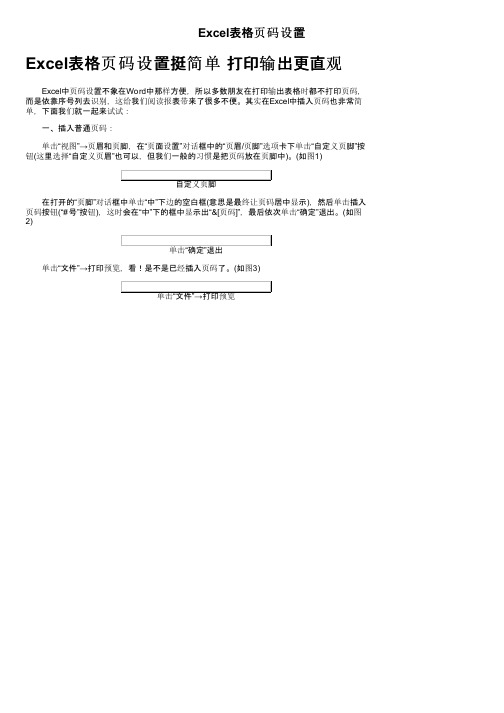
Excel表格页码设置
Excel表格页码设置挺简单打印输出更直观
Excel中页码设置不象在Word中那样方便,所以多数朋友在打印输出表格时都不打印页码,而是依靠序号列去识别,这给我们阅读报表带来了很多不便。
其实在Excel中插入页码也非常简单,下面我们就一起来试试:
一、插入普通页码:
单击“视图”→页眉和页脚,在“页面设置”对话框中的“页眉/页脚”选项卡下单击“自定义页脚”按钮(这里选择“自定义页眉”也可以,但我们一般的习惯是把页码放在页脚中)。
(如图1)
自定义页脚
在打开的“页脚”对话框中单击“中”下边的空白框(意思是最终让页码居中显示),然后单击插入页码按钮(“#号”按钮),这时会在“中”下的框中显示出“&[页码]”,最后依次单击“确定”退出。
(如图2)
单击“确定”退出
单击“文件”→打印预览,看!是不是已经插入页码了。
(如图3)
单击“文件”→打印预览。
EXCEL表格的任一当前单元格内显示其所在页码方法一、首先调整视图为页面视图,横向只有一个分页符,则用下面的方法非常简便在插入→名称→定义→新建,定义一个名称:PageNumber,当然也可以取一个你喜欢的名字比如:Love,在引用位置中输入=IF(ISERROR(MATCH(ROW(),GET.DOCUMENT(64),1)),1,MATCH(ROW(),GET.DOCUMENT(64),1) +1)在当单元格中输入“=PageNumber”,回车,OK二、若页面视图,横向有多个分页符,则(一)在插入→名称→定义→新建,定义一个名称:PageNumber,在引用位置中粘贴输入=IF(GET.DOCUMENT(61),(IF(ISERROR(FREQUENCY(GET.DOCUMENT(64),GET.DOCUMENT(10) )),0,FREQUENCY(GET.DOCUMENT(64),GET.DOCUMENT(10)))+1)*IF(ISERROR(FREQUENCY(GE T.DOCUMENT(65),Column())),0,FREQUENCY(GET.DOCUMENT(65),Column()))+IF(ISERROR(FR EQUENCY(GET.DOCUMENT(64),Row())),0,FREQUENCY(GET.DOCUMENT(64),Row()))+1,(IF(ISE RROR(FREQUENCY(GET.DOCUMENT(65),GET.DOCUMENT(12))),0,FREQUENCY(GET.DOCUME NT(65),GET.DOCUMENT(12)))+1)*IF(ISERROR(FREQUENCY(GET.DOCUMENT(64),Row())),0,FRE QUENCY(GET.DOCUMENT(64),Row()))+IF(ISERROR(FREQUENCY(GET.DOCUMENT(65),Colum n())),0,FREQUENCY(GET.DOCUMENT(65),Column()))+1)*ISNUMBER(NOW())(二)上述公式不便于阅读,转换为VBA便于阅读:VBA代码如下:Sub 定义页码及总页数名称()' 定义页码及总页数名称Macro'一个文件第一次使用前须先运行一遍本宏以后则不必了,s.Add Name:="ColFirst", RefersToR1C1:= _"=GET.DOCUMENT(61)" '判断打印顺序的设置类型s.Add Name:="lstRow", RefersToR1C1:= _"=GET.DOCUMENT(10)" '本工作表已用到的最大行数s.Add Name:="lstColumn", RefersToR1C1:= _"=GET.DOCUMENT(12)" '本工作表已用到的最大列数s.Add Name:="hNum", RefersToR1C1:= _"=IF(ISERROR(FREQUENCY(GET.DOCUMENT(64),Row())),0,FREQUENCY(GET.DOCUMENT(64), Row()))" 'hNum为本单元格上方的水平分页符个数s.Add Name:="vNum", RefersToR1C1:= _"=IF(ISERROR(FREQUENCY(GET.DOCUMENT(65),Column())),0,FREQUENCY(GET.DOCUMENT( 65),Column()))" ''本单元格左边的垂直分页个数s.Add Name:="hSum", RefersToR1C1:= _"=IF(ISERROR(FREQUENCY(GET.DOCUMENT(64),lstRow)),0,FREQUENCY(GET.DOCUMENT(64 ),lstRow))" ''本工作表最后一个单元格上方的水平分页符个数s.Add Name:="vSum", RefersToR1C1:= _"=IF(ISERROR(FREQUENCY(GET.DOCUMENT(65),lstColumn)),0,FREQUENCY(GET.DOCUMENT (65),lstColumn))" ''本工作表最后一个单元格左边的垂直分页个数s.Add Name:="ThisPageNo", RefersToR1C1:= _"=IF(ColFirst,(hSum+1)*vNum+hNum+1,(vSum+1)*hNum+vNum+1)*ISNUMBER(NOW())" '单元格所在页码s.Add Name:="PagesCount", RefersToR1C1:= _"=GET.DOCUMENT(50)*ISNUMBER(NOW())" '本工作表的总页数End Sub使用方法:⑴将代码粘贴进工具--宏--VB编辑器;⑵点击开发工具--宏,找到并点击“定义页码及总页数名称”,再点击运行;⑶在任一单元格输入公式“=ThisPageNo”则在当前单元格显示该单元格所在页码;⑷在任一单元格输入公式“=PagesCount”,则显示总页数;⑸输入“=TEXT(ThisPageNo,"第0页")&TEXT(PagesCount,"共0页") ”,在同一单元格显示当前页码和总页数三、关于用到的宏函数知识补充:GET.DOCUMENT(type_num, name_text)Type_num 指明信息类型的数。
EXCEL工作表打印设置在Excel表格制作完华后,为了让打印的效果更加美观,在打印之前,需要对工作表进行页面设置,页面设置在页面布局,页面设置组中,也可以通过文件-打印-页面设置进行,在页面布局视图中也可以完成。
页面设置主要有四个知识点。
1、设置页眉页脚。
如果在表头输入单位名称、日期、页码等不方便的话,可以通过页眉页脚的方式实现。
2、页面和页边距。
用于设置纸长方向大小页边距等等。
3、工作表。
通过工作表,可以设置打印区域,打印标题,打印选项等。
4、分页预览。
可以通过分页预览调整表格的大小,插入分页符等等。
[案例描述]1、设置页眉页脚1)在页眉中间设置“河南应用技术职业学院学生成绩单”2)页脚左边为“打印日期”,页脚右边为“页码/页数”打开案例1-5索材,点击页面布局视图,点击添加页眉,会出现左、中、右三个部分,在中间部分输入,河南应用技术职业学院学生成绩单。
滑动鼠标到页脚,在页眉页脚工具选项卡中,会看到可以插入到页眉页脚的元素在左边部分输入打印日期,冒号,点击当前日期按钮,在右边输入第,点击页码,输入页/总然后点击页数,输入页,完成。
当然也可以在页面布局选项卡的页面设置,页眉页脚对话框中进行点击自定义页眉,可以实现页眉的设置,点击自定义页脚,定位光标,插入,可以进行页脚的设置。
2.页面及页边距横向、A4纸、调整页边距,和水平垂直居中方式。
点击页面设置扩展按钮,打开对话框,选择横向,如果要打印的内容想在一页纸中打印,可以点击调整为1页宽1页高A4纸。
点击页边距选中水平,垂直居中,适当调整上下左右页眉页脚边距。
3.工作表1)设置打印区域。
如果多页都需要有同样的标题行,则设置重复标题行。
2)顶端标题行为1, 2, 3行。
本案例将顶端第1行第2行第3行,设置为重复标题行。
选中表格所有内容,在页面设置工作组中,点击打印区域,设置打印区域。
也可以通过工作表选项,展开对话框,点击打印区域扩展按钮,拖动鼠标选择表格所有内容设置打印区域,点击顶端标题行按钮,选中第一、二、三行作为重复标题行。
EXCEL表格怎么设置打印页码2011-01-28 12:39 sjhslg|分类:办公软件|浏览20693次请教高手我想2个EXCEL表格打印页码连起来怎么设置例如:表格1有20张我就设置成第1页,共20页,表格2也有20页,我就把他设置成第21页,共20页,但是我设置完成后怎么全是第21页,具体到底怎么设置呢加入在页脚中插入页码,文件——页面设置——页眉/页脚——页脚——下拉框中选择就是如果二个工作表在同一工作薄中,同时选择二个工作表,_文件_页面设置_页眉页脚_页眉或页脚下选择"第1页第?页"后确定同时选中二个工作表,按打印按钮,二个表格页码会连续打印.方法1:如果你要设置多个工作表,选择第一个表,按Shift键,选最后一个表,这样全选了需要的表,页面设置,页眉页脚,自定义页脚,在你要的位置(左中右)插入页码,确定,打印时按Shift选择需要打印的工作表,再打印就会顺序正确显示页码了。
方法2:第一个表直接页眉页脚中自定义页脚,插入页码,在第二个表中页面设置,页面的左下脚有个起始页码,输入21。
页眉页脚,自定义页脚,选择你要的位置插入页码,确定,这样你的表二就从21页开始了。
如果有第三表,按第二表做法设置即可。
注意事项:方法二的做法在打印时,不需要全选要打印的工作表,想打哪个表就哪个表,页码不会错,方法一的做法在打印时,要选择你要打印的全部工作表,页码才不会错。
如果按dxz53的操作,共XX页,结果会是两张表的总页数,页不是提问者要求的“共20页”,因此,如果“共20页”是一固定值,需要手工设置。
还是在页眉页脚里设,自动插入页眉页脚才可以,设起始页脚为21Excel表格页码设置挺简单打印输出更直观2007-12-19 16:03来源:天极网软件频道作者:王道才原创责任编辑:still·yesky评论(8) Excel中页码设置不象在Word中那样方便,所以多数朋友在打印输出表格时都不打印页码,而是依靠序号列去识别,这给我们阅读报表带来了很多不便。
Excel单元格中插入页码1.E xcel单元格中插入页码方法(以Excel 2003版本为基础,下文中所有“填写”后跟的内容不包括内容最外侧的全角引号)一、定义引用项(以下定义方法通过单击菜单“插入/名称/定义”弹出定义对话框操作)1、定义“页码”:“名称”中填写“页码”,“引用位置”中填写“=IF(ISERROR(MATCH(ROW(),GET.DOCUMENT(64),1)),1,MATCH(ROW(),GE T.DOCUMENT(64),1)+1)”2、定义“总页数”:“名称”中填写“总页数”,“引用位置”中填写“=GET.DOCUMENT(50)+RAND()*0”。
3、定义“第N 页”:“名称”中填写“第N 页”,“引用位置”中填写“="第"&页码&" 页"”。
4、定义“第N 页共?页”:”:“名称”中填写“第N 页共?页”,“引用位置”中填写“="第"&页码&" 页共"&总页数&" 页"”。
二、单元格插入页码1、插入法:指定单元格,单击菜单“插入/名称/粘贴”,根据需要的格式选择即可。
2、输入法:指定单元格,在上部输入区输入等号加上面定义的名称,如“=第N 页共?页”就是本例提问的格式。
三、深入探讨通过分析上述“定义引用项”内容,您会发现,其实只需要定义“页码”和“总页数”就可以了。
需要使用的时候,可直接指定单元格,输入上述“引用内容”的内容就可达成格式化页码的需要。
如本例提问要求的格式化日期,可直接指定单元格后输入“="第"&页码&" 页共"&总页数&" 页"”就OK了。
2.E xcel隔行变色的方法条件格式公式说明:=MOD(ROW(),2)=0,实现的效果是偶数行自动填充底纹颜色=MOD(ROW(),2)=1,实现的效果是奇数行自动填充底纹颜色如果需要奇偶行都设置颜色,只需要设定两个条件即条件1和条件2同样的方法,可以实现excel隔列变色,只需将公式中的row变为COLUMN 就可以了,即:=MOD(COLUMN(),2)=03.E xcel字符替代函数=replace(目前的文本,想从第几个数字开始改,共需要改几个字,用什么改)=substitute(目前的文本,需要替换的文本,新的文本(替换后))4.E xcel公式相对引用和绝对引用相对引用:a1=a2+a3绝对引用:a1=a$2+$a$3绝对引用:a1=$a2+$a$35.E xcel公式插入回车符并显示出来自动换行在公式中加”&CHAR(10)&”,同时要将单元格设置为自动换行。